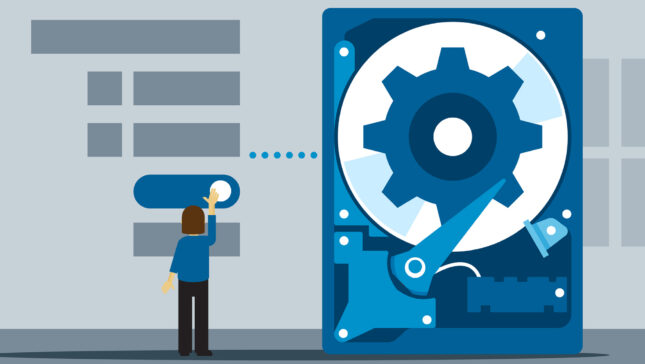بغض النظر عما نتحدث عنه ماك أو Windows PC، إدارة مساحة التخزين إنها مهمة مهمة جدًا. خاصة عندما يكون لدينا واحدة SSD مع حجم تخزين محدود للغاية.
في “هذا الكمبيوتر” يمكننا بسهولة معرفة مقدار مساحة التخزين المتوفرة على الأقسام أو الوحدات الخارجية (الأجهزة ومحركات الأقراص).

تختلف الأمور عندما نتنقل في المجلدات. لا يمكننا أن نعرف من خلال عرض بسيط مقدار المساحة التي يشغلها كل مجلد أو ملف، ولا أين هي تلك التي تشغل أكبر مساحة على القرص الصلب.
لحسن الحظ، تم تقديم ميزة في نظام التشغيل Windows 10 تتيح لنا رؤية أنواع الملفات التي تستخدم أكبر مساحة على القرص.
كيفية معرفة الملفات والتطبيقات التي تشغل أكبر مساحة تخزين على نظام التشغيل Windows 10
أولاً، يجب أن يكون لديك أحدث إصدار من Windows 10. مع التحديثات المحدثة.
الإعدادات والتقارير التي تهم مساحة القرص الصدمة متوفرة في “إعدادات” →“نظام” →“تخزين“.

بنقرة بسيطة على الفئات المشار إليها في هذا التقرير، يمكننا تحديد موقعها وعرضها الملفات والتطبيقات التي تستخدم أكبر مساحة تخزينية. ملفات الفيديو والصور والمستندات والتطبيقات المثبتة والتنزيلات والمحفوظات وما إلى ذلك.
في تقرير الفئة (“التطبيقات & ftures“، في مثالنا) لدينا إمكانية تصفية النتائج. يمكننا اختيار سرد التطبيقات التي تم تنزيلها من متجر Microsoft فقط، أو التي تم تنزيلها من أي مصدر، أو سرد التطبيقات من متجر Microsoft ومن مصادر خارجية أخرى.
بنفس الطريقة، يمكن ضبط مرشحات الفرز وفقًا للحجم المستخدم (حسب الحجم) والمرشحات لكل محرك أقراص / قسم.

وبمساعدة هذه الميزة يمكننا الوصول بسهولة إلى تقرير كامل عن استخدام مساحة التخزين ولكن أيضًا إلى خاصية أخرى مهمة لإدارة المساحة المستخدمة. تحسس التخزين.
ما هذا “ويندوز 10 تحسس التخزين”؟
كما قلنا في بداية هذا المقال، فإن نقص مساحة التخزين يمثل مشكلة للعديد من المستخدمين. بدءًا من أولئك الذين يستخدمون الكمبيوتر الشخصي للألعاب والأفلام وحتى الأعمال.
“تحسس التخزين” هي ميزة مقدمة من Microsoft على أحدث الإصدارات من Windows 10. توفر هذه الميزة للمستخدمين إمكانية ضبط التنظيف التلقائي لمساحة التخزين عن طريق إزالة الملفات غير الضرورية. الملفات والملفات المؤقتة من Recyle Bin.

إذا قمنا بتفعيل هذه الميزة، فمن الجيد أن نفعل بعض الشيء الإعدادات المخصصة لكن “تحسس التخزين”. انقر فوق بي “قم بتكوين مستشعر التخزين أو قم بتشغيله الآن” للوصول إلى جميع الإعدادات “تحسس التخزين“.
يمكننا اختيار ذلك “تحسس التخزين” للتشغيل مرة واحدة يوميًا أو أسبوعيًا أو شهريًا أو فقط عندما تكون المساحة الحرة المتوفرة على القرص صغيرة. ومن هنا أيضًا يمكنك ضبط الشروط بعد مدة بقاء الملفات المؤقتة (الملفات المؤقتة) غير مستخدمة أو الملفات التي تم تنزيلها والموجودة في المجلد “التنزيلات” يكون تمحى تلقائيا.

افتراضيًا، تم ضبطه على عدم حذف الملفات الموجودة فيه مطلقًا “التنزيلات”. من الجيد أن تكون حذرًا للغاية مع هذا الخيار، لأنه من الممكن أن يكون لديك ملفات مهمة نادرًا ما تفتحها. إذا لن يتم الوصول إليهم مطلقًا خلال الفترة الزمنية التي حددتها “تحسس التخزين”، سيتم حذفه تلقائيًا من المجلد ومن سلة المحذوفات.
إذا كنت من مستخدمي onedrive يمكنك اختيار المدة التي سيتم خلالها حذف الملفات غير المستخدمة من القرص المحلي. وستظل متاحة في OneDrive ويمكن تنزيلها بنقرة بسيطة.